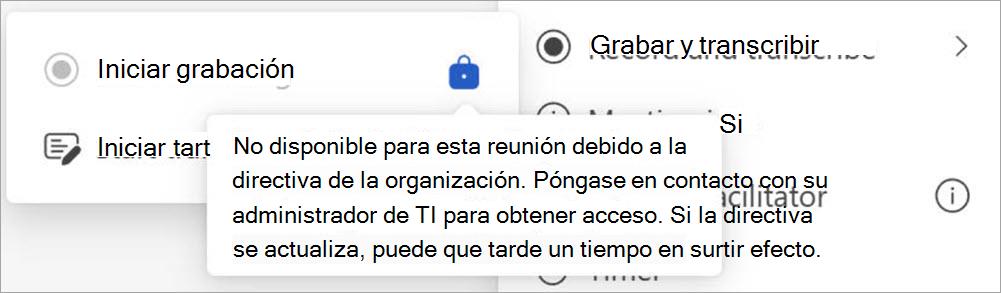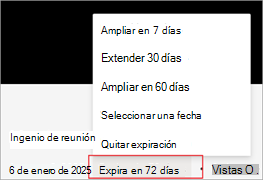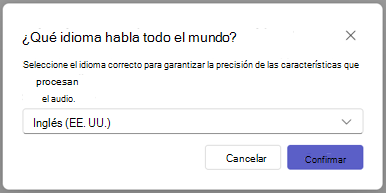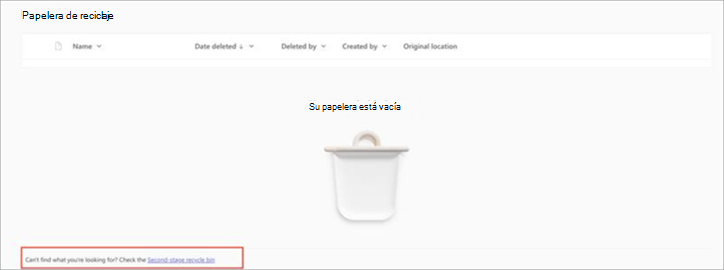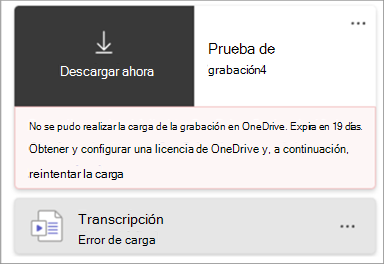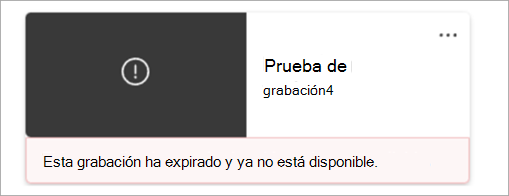No puedo grabar una reunión en Microsoft Teams
Se aplica a
¿Qué sucede si desea iniciar una grabación durante una reunión en Microsoft Teams, pero el botón de grabación no está disponible? Tenemos algunas sugerencias para ayudarle a completar la tarea.
Desplace el puntero sobre el icono Bloquear del botón Iniciar grabación para ver una información sobre herramientas que explica por qué el botón no funciona. Después, compruebe la tabla siguiente para encontrar una solución.
|
Información sobre herramientas |
Motivo |
Qué puede hacer |
|---|---|---|
|
Solo las personas de esta organización pueden iniciar la grabación |
Eres un usuario anónimo. O bien Pertenece a una organización distinta a la del organizador de la reunión. Es un participante externo o ha iniciado sesión como invitado en la reunión. |
Inicie sesión en una cuenta autenticada. Pida a un participante de la reunión de la organización del organizador que inicie y comparta la grabación después de la reunión. |
|
No disponible para esta reunión debido a la directiva de la organización. Póngase en contacto con su administrador de TI para obtener acceso. Si la directiva se actualiza, puede que tarde un tiempo en surtir efecto. |
El administrador de Teams no ha permitido la grabación de personas en las reuniones. Obtenga más información sobre cómo permitir o impedir que los usuarios graben. O bien El administrador de TI acaba de cambiar la directiva de grabación de la reunión, pero el cambio aún no ha tenido efecto. |
Pida a su administrador que active la opción de grabación en reuniones para todos los usuarios. Después de eso, espere algún tiempo para que el cambio surta efecto. |
|
No disponible para esta llamada debido a la directiva de la organización. Póngase en contacto con su administrador de TI para obtener acceso. Si la directiva se actualiza, puede que tarde un tiempo en surtir efecto. |
El administrador de Teams no ha permitido la grabación de personas en las llamadas. Obtenga más información sobre cómo habilitar la grabación de llamadas. O bien El administrador de TI acaba de cambiar la directiva de grabación de llamadas, pero el cambio aún no ha tenido efecto. |
Pida a su administrador que active la opción de grabación en las llamadas para todos los usuarios. Después de eso, espere algún tiempo para que el cambio surta efecto. |
|
No disponible en esta reunión |
Si el organizador de la reunión no tiene permiso para grabar en la directiva de la reunión, el botón de grabación no está disponible para los asistentes a la reunión.O Si la reunión está programada con microsoft Graph API y el organizador de la reunión establece la propiedad AllowRecording en False, el botón de grabación no está disponible para los asistentes a la reunión. Obtenga más información sobre las propiedades de onlineMeetingBase. |
Pida a su administrador que deje que el organizador de la reunión grabe las reuniones.O Pida al organizador que cierre la reunión actual, active la propiedad de grabación e inicie una nueva reunión. |
|
Solo el organizador de la reunión y el co-organizador pueden iniciar la grabación para esta reunión. Póngase en contacto con el organizador de la reunión para obtener acceso. |
En las opciones de reunión de Teams, en Grabación & transcripción, el organizador de la reunión puede establecer la opción Quién puede grabar y transcribir para designar quién puede iniciar la grabación. Si la opción está establecida en Organizador y organizador colaborador, el botón de grabación no está disponible para todos los asistentes excepto para el organizador y los organizadores colaboradores. |
Pida al organizador que cambie la opción Quién puede grabar y transcribir a Organizadores, co-organizadores y moderadores. Obtenga más información sobre cómo elegir quién puede grabar o transcribir. O bien Pida al organizador que lo designe como co-organizador. Obtenga más información sobre los roles en las reuniones de Microsoft Teams. |
|
No disponible porque el organizador de la reunión ha deshabilitado la grabación para esta reunión. Póngase en contacto con el organizador de la reunión para obtener acceso. |
En las opciones de reunión de Teams, en Grabación & transcripción, el organizador de la reunión puede establecer la opción Quién puede grabar y transcribir a Nadie. |
Pida al organizador que cambie la opción Quién puede grabar y transcribir. Obtenga más información sobre cómo elegir quién puede grabar o transcribir. |
|
Solo los organizadores y moderadores de la reunión pueden iniciar la grabación |
En las opciones de reunión de Teams, en Roles, el organizador de la reunión establece la opción Quién puede presentar para designar quién puede iniciar una presentación. Si no está designado como moderador, se le marcará como asistente en la reunión, pero el botón de grabación no estará disponible para usted. |
Pida al organizador que lo designe como moderador. Obtenga más información sobre los roles en las reuniones de Microsoft Teams. |
|
La grabación ya se ha iniciado |
Al seleccionar Iniciar grabación, la grabación tarda unos segundos en iniciarse. Durante este tiempo, el botón Iniciar grabación no está disponible para ti. |
Espere hasta que se inicie la grabación. |
|
No disponible porque Copilot está desactivado para esta reunión. Para habilitarla, pida al organizador de la reunión o al co-organizador que permita copiloto en las opciones de la reunión. |
En las opciones de reunión de Teams, en Copiloto y otras IA, si el organizador de la reunión establece Permitir Copiloto en Desactivado, el botón de grabación no está disponible para los asistentes. |
Pida al organizador de la reunión que active Copilot durante la reunión. |
Preguntas frecuentes
¿Por qué la grabación de mi reunión se realiza automáticamente si no la programé de esa forma?
-
Si programa una reunión o evento con la plantilla del ayuntamiento o seminario web, la grabación y la transcripción automáticas estarán activadas de forma predeterminada. Para desactivar la grabación automática antes de que se inicie la reunión o el evento, abra los detalles del evento en el calendario de Teams y seleccione Opciones de reunión
-
Si tiene una directiva de grabación de cumplimiento normativo, la grabación se iniciará automáticamente cada vez que se una a una reunión. Esta grabación se almacenará en el almacenamiento de su organización, no en su OneDrive personal ni en Microsoft SharePoint.Para obtener más información, consulte Grabación de cumplimiento de terceros para las llamadas y reuniones de Teams.
¿Dónde se guardan las grabaciones y transcripciones?
Consulta Almacenamiento de grabaciones.
¿Qué hacen las opciones de grabación & reunión de transcripción?
Al organizar una reunión en Teams, puede ajustar la configuración y los permisos de las grabaciones y transcripciones en las opciones de reunión. Obtenga más información sobre las opciones de grabación y transcripción en la tabla siguiente:
|
Opción reunión |
Función |
|---|---|
|
Grabar y transcribir automáticamente |
Cuando esta opción está activada, la grabación y la transcripción se iniciarán automáticamente cuando comience la reunión. Esta opción se desactivará si quién puede grabar y transcribir se establece en Nadie. |
|
Quién puede grabar y transcribir |
Esta opción controla quién puede iniciar la grabación o la transcripción durante una reunión.
Limitaciones:
|
|
Habilitar el reconocimiento de voz multilingüe*Teams Premium |
Esto permite que todos se entiendan en el idioma hablado que establezcan al principio de la reunión. Esto se activará automáticamente si el intérprete está activado. Para obtener más información, consulte Intérprete en las reuniones de Microsoft Teams. |
Para obtener más información, consulte Personalizar el acceso a las grabaciones o transcripciones de reuniones en Microsoft Teams.
¿Puedo solicitar acceso a una grabación o transcripción?
Al abrir una grabación o transcripción a la que no tiene acceso, puede pedir al propietario que la comparta directamente con usted o solicitar acceso directamente desde esa página. Si solicita acceso, póngase en contacto con el propietario de la grabación o transcripción para hacerle saber que su solicitud está esperando. Pueden aprobar la solicitud a través de su correo electrónico.
Cómo administrar la fecha de expiración de una grabación o transcripción en Stream?
Para administrar la fecha de expiración de una grabación o transcripción en Stream:
-
Abra la grabación o transcripción en Stream.
-
Asegúrese de que está en modo de edición . Si está en modo de visualización , seleccione Ver > Edición.
-
En la grabación de la reunión, selecciona la cuenta atrás de expiración actual.
-
Seleccione una opción para extender la grabación, elegir una nueva fecha de expiración o quitar la expiración de la grabación por completo.
¿Dónde está la grabación?
Si no encuentras una grabación:
-
Comprueba si hay un mensaje que indique que se ha iniciado la grabación. Si no ve este mensaje, es muy probable que la grabación no se haya comenzado y no se pueda recuperar.
-
Si no encuentras el mensaje, puede deberse a un problema del servicio al intentar iniciar la grabación, o porque has cancelado o cerrado el cuadro de diálogo de confirmación que aparece después de seleccionar Iniciar grabación. La grabación solo se inicia cuando selecciona Confirmar.
-
Si sabe que la grabación se inició pero no la encuentra en OneDrive, compruebe si se eliminó, se movió a otra ubicación o expiró. Busque en la Papelera de reciclaje y en la Papelera de reciclaje de segundo nivel. Consulta Restaurar archivos o carpetas eliminados en OneDrive para obtener más información.
-
Si no puede encontrar la grabación en OneDrive pero ve el mensaje siguiente con su grabación en el historial de chats, la grabación no se pudo cargar en OneDrive y se almacenará temporalmente durante 21 días. Puede volver a intentar cargarlo en OneDrive o descargarlo en su dispositivo local.
-
Si ve el mensaje siguiente con su grabación en el historial de chats, la grabación se eliminó permanentemente del almacenamiento temporal y no se puede recuperar.